Google E-Tablolar'ı düzenli olarak kullanıyorsanız ve belirli hücrelerdeki bazı koşullara göre değerleri toplamanız gerekirse, Google E-Tablolar 'da SUMIF işlevini nasıl kullanacağınızı bilmeniz gerekir.
Bu fonksiyonla veri toplama yeteneği sadece iki değerle sınırlı değildir. Tüm bir aralığı toplayabilirsiniz. Ve işlevin toplaması için sağladığınız koşul, e-tablonuzdaki birden çok hücreye de bağlı olabilir.
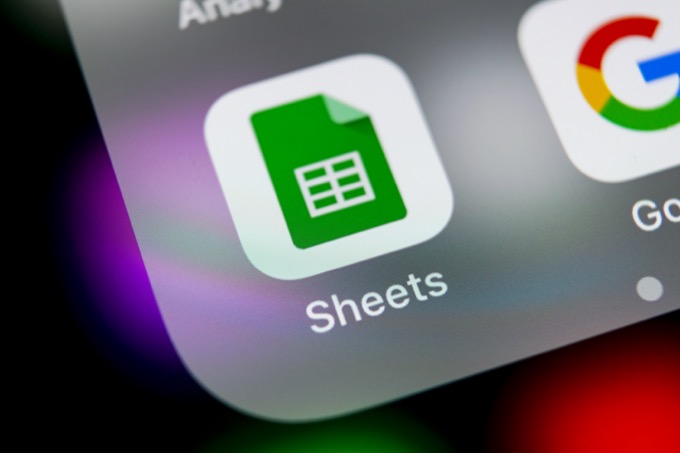
SUMIF İşlevi Nasıl Çalışır? Google E-Tablolar'da
SUMIF bir basit elektronik tablo işlevi 'dir, ancak onunla bazı yaratıcı hesaplamalar yapabilmeniz için yeterince esnektir.
İşlevi çerçevelemeniz gerekir aşağıdaki gibidir:
SUMIF(aralık, ölçüt, [toplam_aralık])
Bu işlevin parametreleri aşağıdaki gibidir:
İşlev basit görünür, ancak birden çok hücrenin aralıklarını toplayabilmeniz veya karşılaştırabilmeniz, fark edebileceğinizden çok daha fazla esneklik.
Metinli bir SUMIF Örneği
SUMIF işlevine başlamaya hazırsanız, en iyi yol iki sütun kullanmaktır. elektronik tablo. Bir sütun karşılaştırmanız için, diğeri ise eklemek istediğiniz değerler olacaktır.
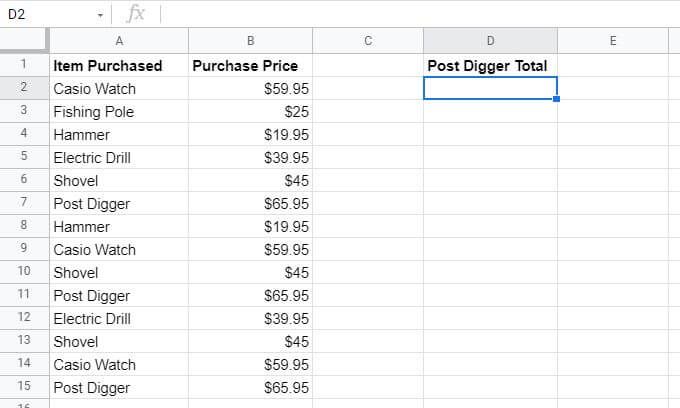
Yukarıdaki örnek sayfa, satın alma işlemlerini bir dönem. Mağaza sahibi, A sütunundaki belirli değerler için B sütunundaki satın alma fiyatlarını özetleyen ek sütunlar oluşturmak istiyor.
Bu durumda, karşılaştırma aralığı A2:A15.
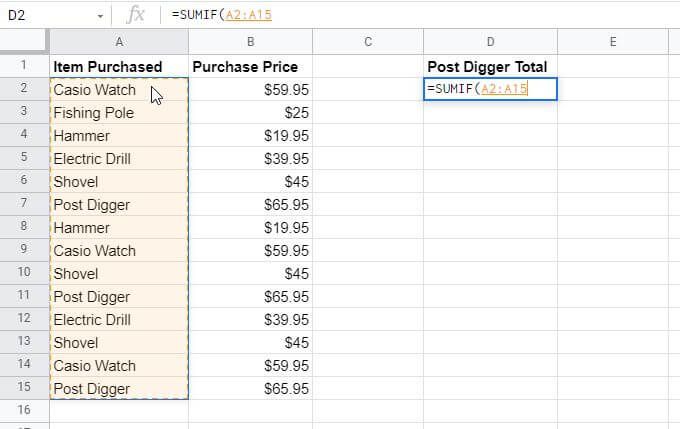
Kriter, eklenecek öğe için arama ifadesi olacaktır. Dolayısıyla, bu durumda, tüm post-digger satın alımlarını toplamak için ölçüt, "Post Digger" metni olacaktır.
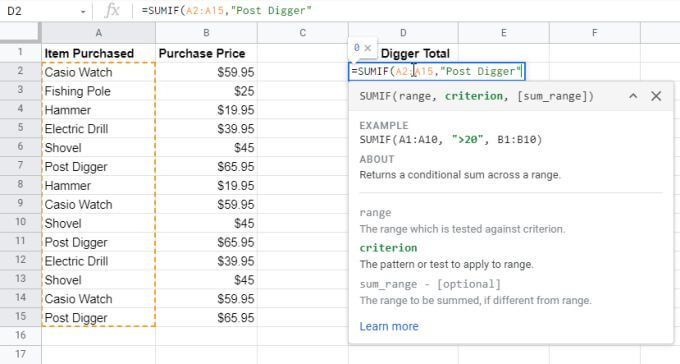
Toplam aralık, aşağıdaki aralık olacaktır. toplanacak değerlere sahip hücreler. İşte, bu B2:B15.
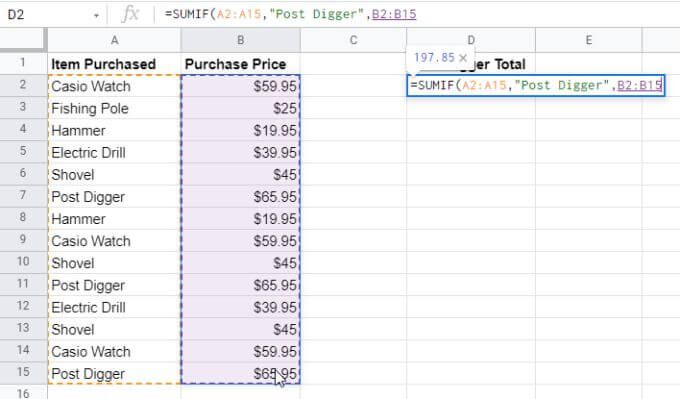
Enter tuşuna bastığınızda, toplam_aralık sütunundaki belirli değerlerin eklendiğini göreceksiniz, ancak A sütununun belirttiğiniz ölçütle eşleştiği hücrelerden yalnızca veri ile.
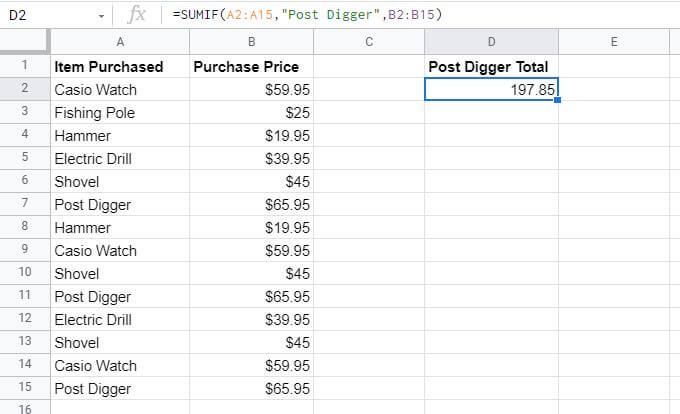
SUMIF işlevini kullanmanın basit bir yolu budur; birinci sütunda listelenen öğelere dayalı olarak ikinci bir sütundan değerler almanın bir yolu olarak.
Not: Ölçütü double- içindeki formüle yazmanız gerekmez. alıntılar. Bunun yerine, bu değeri sayfadaki bir hücreye yazabilir ve o hücreyi formüle girebilirsiniz.
SUMIF Operatörlerini Metinle Kullanma
Yukarıdaki örnek mükemmel eşleşmeleri ararken, aynı zamanda metnin eşleştirmek istediğiniz kısımlarını belirtmek için operatörleri de kullanabilir. Arama ölçütlerini değiştirirseniz, tam olarak eşleşmeyebilecek ancak size aradığınız yanıtı verebilecek hücrelerin değerlerini toplayabilirsiniz.
Yukarıdaki örneği kullanarak, elektrikli matkap hariçtüm öğelerin satın alımlarını eklemek istiyorsanız, <>operatörünün formülünü gireceksiniz.
=SUMIF(A2:A15,”<>Elektrikli Matkap”,B2:B15)
<>operatörü, SUMIF işlevine “Elektrikli Matkap”ı yoksaymasını söyler ancak B2:B15 aralığındaki diğer tüm öğeleri toplayın.
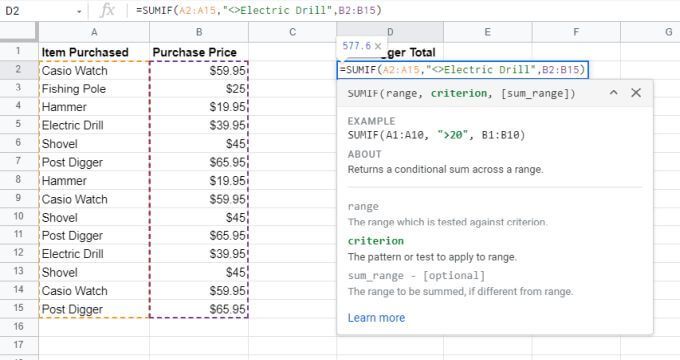
Aşağıdaki sonuçtan da görebileceğiniz gibi, SUMIF işlevi olması gerektiği gibi çalışır.
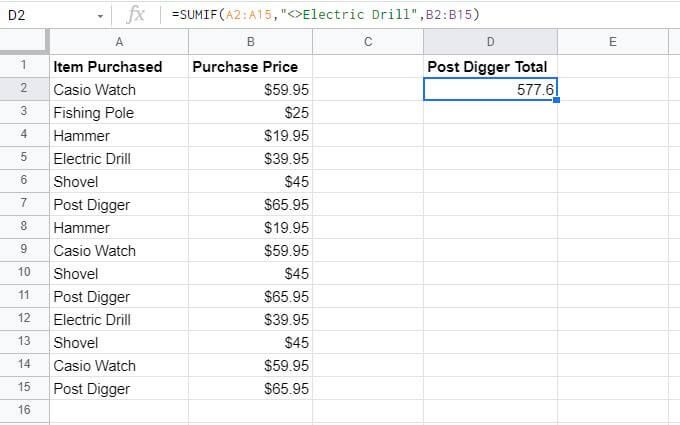
SUMIF işlevini metinle kullanırken aşağıdaki operatörleri de kullanabilirsiniz:
Not: SUMIF işlevinin gerçekten “?” gibi bir karakter arayın veya metinde “*” kullanın (ve bunları özel karakterler olarak kullanmayın), ardından tilde karakterli olanlara önsöz ekleyin. Örneğin, “~?” “?” içerecektir. karakter.
SUMIF işlevinin büyük/küçük harfe duyarlı olmadığını unutmayın. Bu nedenle, arama ölçütü olarak metin kullandığınızda büyük veya küçük harfler arasında ayrım yapmaz. Bu kullanışlıdır çünkü aynı kelime büyük harflerle veya harfler olmadan girilirse, SUMIF işlevi bunları bir eşleşme olarak tanımaya devam edecek ve değer sütunundaki değerleri düzgün bir şekilde toplayacaktır.
SUMIF Operatörlerini Sayılarla Kullanmak
Elbette, Google E-Tablolar'daki SUMIF işlevi, yalnızca özetlemek için ilişkili değerlere sahip sütunlardaki metni bulmak için yararlı değildir. Belirli koşulları karşılayan sayı aralıklarını da toplayabilirsiniz.
Bir koşul için bir sayı aralığını kontrol etmek için bir dizi karşılaştırma operatörü kullanabilirsiniz.
Örneğin, bir sayı listeniz varsa ve bunları eklemek istiyorsanız 3000'in üzerinde, aşağıdaki SUMIF komutunu kullanırsınız.
=SUMIF(B2:B15, “>3000”)
Tıpkı metinde olduğu gibi kriterlere göre, formüle doğrudan “3000” sayısını yazmanıza gerek yoktur. Bu sayıyı bir hücreye yerleştirebilir ve formülde "3000" yerine bu hücre başvurusunu kullanabilirsiniz.
Bunun gibi:
=SUMIF(B2:B15, “ >>&C2)
Bir örneğe bakmadan önce son bir not. Ayrıca, herhangi bir karşılaştırma operatörü kullanmadan, belirli bir sayıya eşit bir aralıktaki tüm değerleri toplayabilirsiniz.
SUMIF Sayılarla Örneği
Nasıl olduğuna bakalım. Sayılarla bir karşılaştırma operatörü kullanarak Google E-Tablolar'da SUMIF işlevini kullanabilirsiniz.
Bu örnekte, yürüdüğünüz tüm dağları izleyen bir yürüyüşçü olduğunuzu hayal edin.
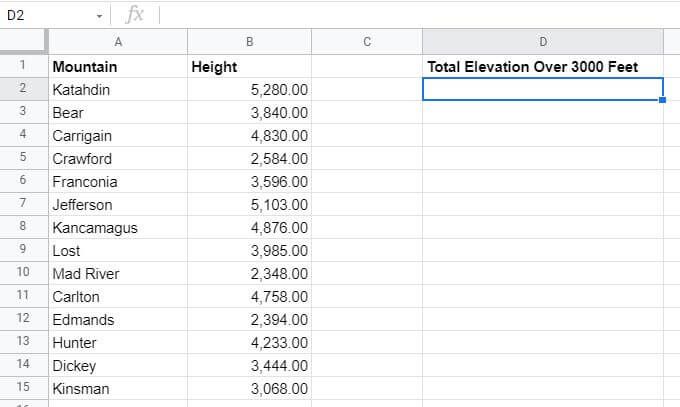
D2 hücresinde, toplamı toplamak istiyorsunuz. Yürüdüğünüz 3000 feet'in üzerindeki tüm dağların rakımı.
Bunu yapmak için yukarıdaki bölümde belirtilen formülü kullanmanız gerekir.
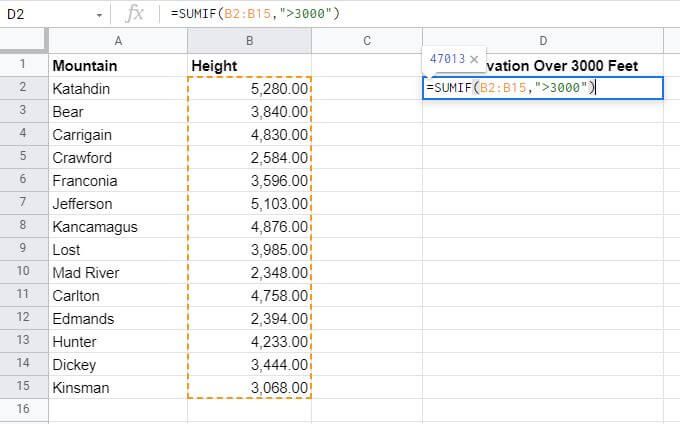
Ardından Entertuşuna basın. formülü yazdığınızda sonuçları bu hücrede göreceksiniz.
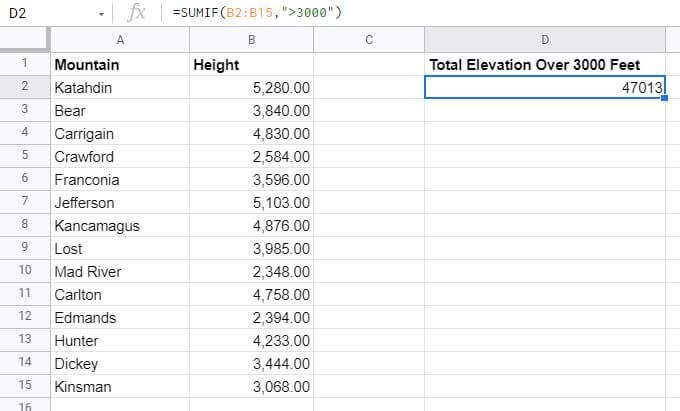
Gördüğünüz gibi, Google E-Tablolar'daki SUMIF işlevi, B sütunundaki tüm yükseklik yüksekliklerini şu şekilde özetledi: 3000 feet'ten yüksek herhangi bir dağ. SUMIF formülü bu rakımın altındaki tüm değerleri yok sayar.
Aynı hesaplamayı daha küçük, daha büyük veya ona eşit, daha küçük veya ona eşit veya daha küçük sayılar için gerçekleştirmek için son bölümde listelenen diğer koşullu operatörleri kullanın. eşittir.
Tarihlerle SUMIF İşleçlerini Kullanma
SUMIF işlevini tarihlerle de kullanabilirsiniz. Yine, yukarıda listelenen aynı karşılaştırma operatörleri geçerlidir, bu nedenle yenilerini öğrenme konusunda endişelenmenize gerek yoktur.
Ancak, işlevin çalışması için tarihlerin önce Google E-Tablolar'da doğru biçimlendirilmesi gerekir.
Tarihi işleve manuel olarak yazabilir veya bir hücreye yazıp formüle başvurabilirsiniz. Bunun formatı aşağıdaki gibidir:
=SUMIF(B2:B15, “>10/4/2019”, C2:C15)
Nasıl bu işe yarar:
Bir hücreniz varsa, burada tarih bu şekilde biçimlendirilmemişse, tarihi yeniden biçimlendirmek için TARİH işlevini kullanabilirsiniz. Örneğin, yılı, ayı ve günü tutan üç hücreniz (D2, D3 ve D4) varsa, aşağıdaki formülü kullanabilirsiniz.
Örneğin:
=SUMIF(B2:B15, “>”&DATE(D2, D3, D4), C2:C15)
En son satın alınanları içeren bir elektronik tablonuz varsa en üstte Sayfanın, BUGÜN işlevini yalnızca bugünün satın alımlarını özetlemek ve gerisini yok saymak için kullanabilirsiniz.
=SUMIF(B2:B15, BUGÜN())
Google E-Tablolar'da SUMIF Basit Ama Çok Yönlüdür
Olabildiğince Google E-Tablolar'daki SUMIF formülünün öğrenilmesi uzun sürmüyor. Ancak, onu kullanmanın çeşitli yolları onu çok yönlü kılar.
Diğer hücrelerdeki metin veya sayıların koşullarına göre değerleri toplamanız gereken çok sayıda e-tablo kullanıyorsanız, aşağıdakilere aşina olmalısınız. SUMIF işlevi.